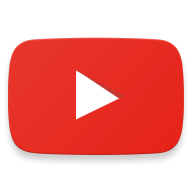
YouTube(油管)隶属于美国Alphabet公司,是全球首屈一指的视频搜索与分享平台,于2005年2月14日正式注册成立。在YouTube上,用户能够自由上传、观看、分享以及评论各类视频,平台大力倡导用户的创作精神,其口号“Broadcast Yourself”(展现你自己)便精准诠释了这一理念。YouTube的标志设计灵感源自早期的电视设备——阴极射线管电视机,这一设计象征着它对视频媒介的坚守与承诺。时至今日,YouTube已不单纯是一种媒介形式,更是淋漓尽致地展现出网络时代分享与交流的精神内涵。
v19.30.36
若想了解新功能及其使用方法,可在产品内查找相关教育内容与通知。
1、升级为YouTube Premium(YouTube会员)
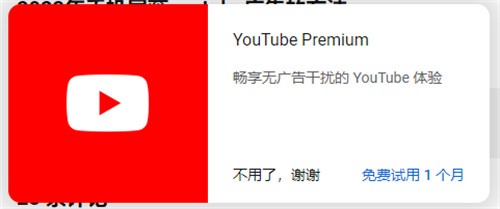
YouTube Premium 是平台推出的专属会员服务,借助该服务,你能跳过视频开头的广告。另外,还可使用 YouTube ReVanced。YouTube ReVanced 的前身是 YouTube Vanced ,在登录 YouTube 账号后,通过它就能观看 YouTube 上的视频。
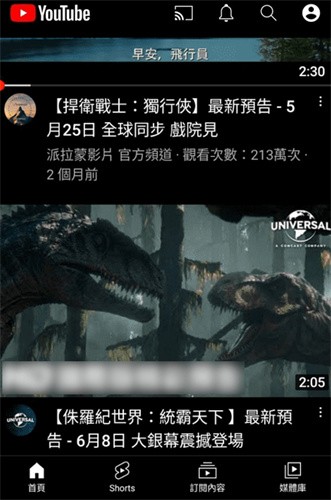
3、在手机网页端,部分浏览器具备广告拦截插件,利用该插件可自动清除网页端视频的所有前置广告。
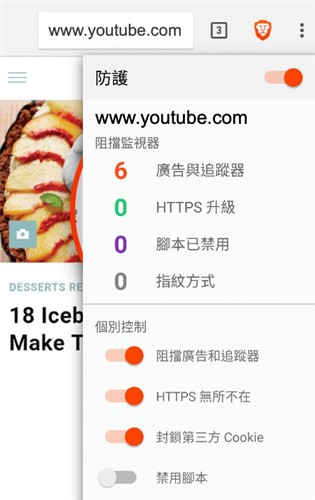
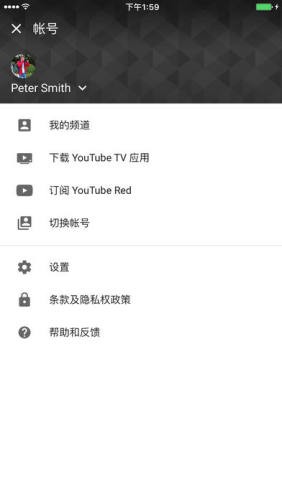
1、第一步,借助上网工具进入YouTube的网址“www.youtube.com”,接着点击YouTube页面右侧顶端的“SIGN IN”按钮。
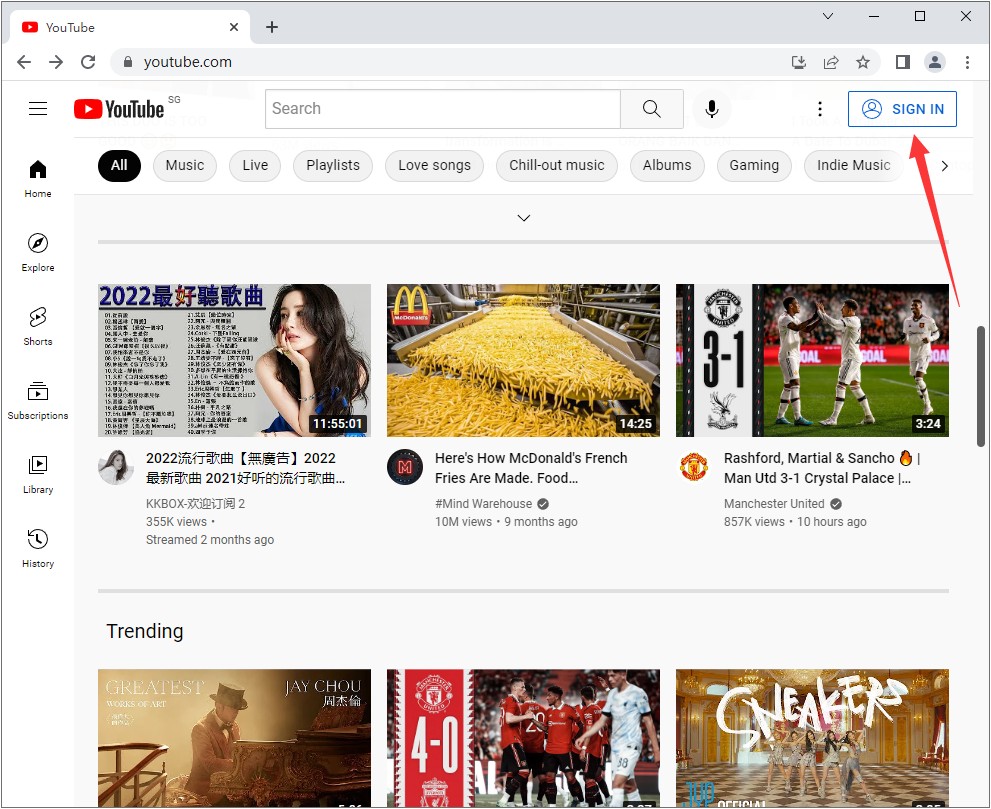
2、随后会跳转至谷歌的注册页面(由于谷歌与YouTube同属一家公司的产品),我们点击底部的“Create account”按钮。
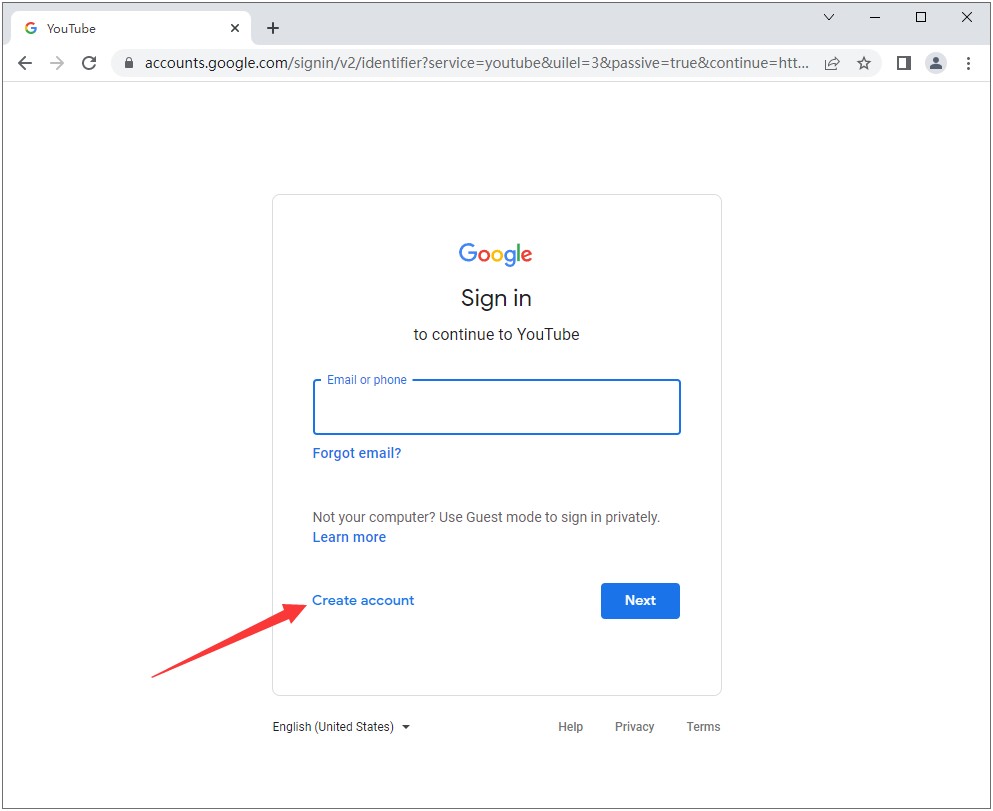
3、接着“Create account”会弹出选项,我们点击首个“For myself”按钮,此按钮含义为为我自己注册。
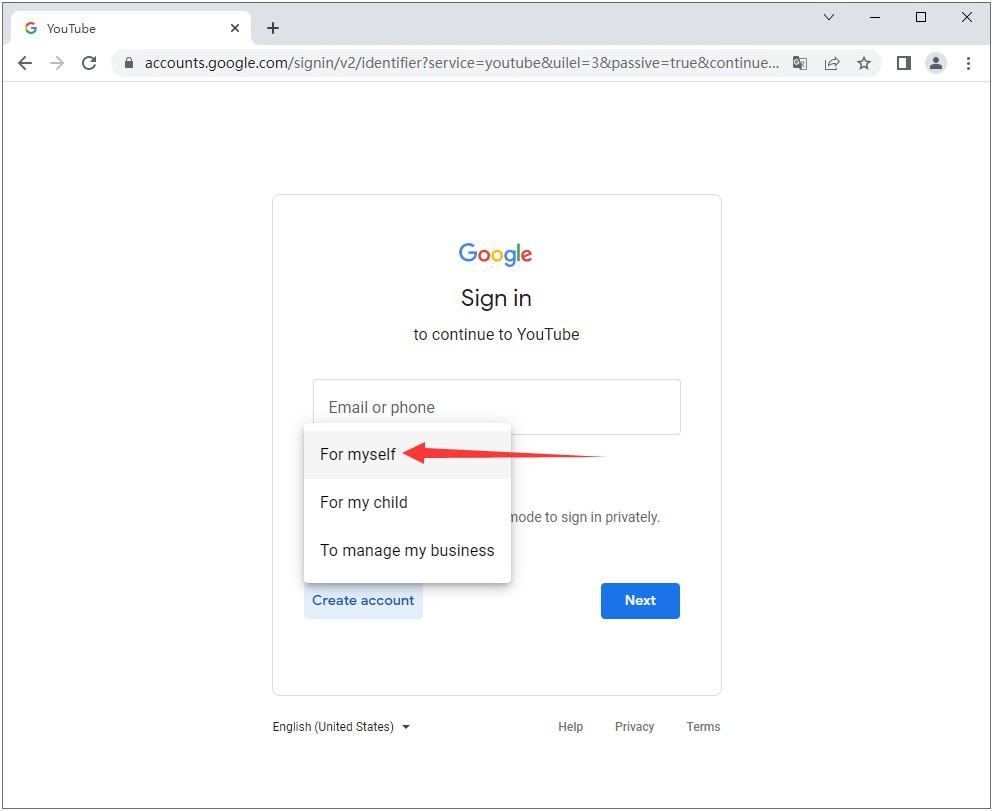
4、在此页面,系统会要求我们填写名、姓、可接收验证码的邮箱地址,设置谷歌账号密码并确认密码,之后点击“Next”按钮。
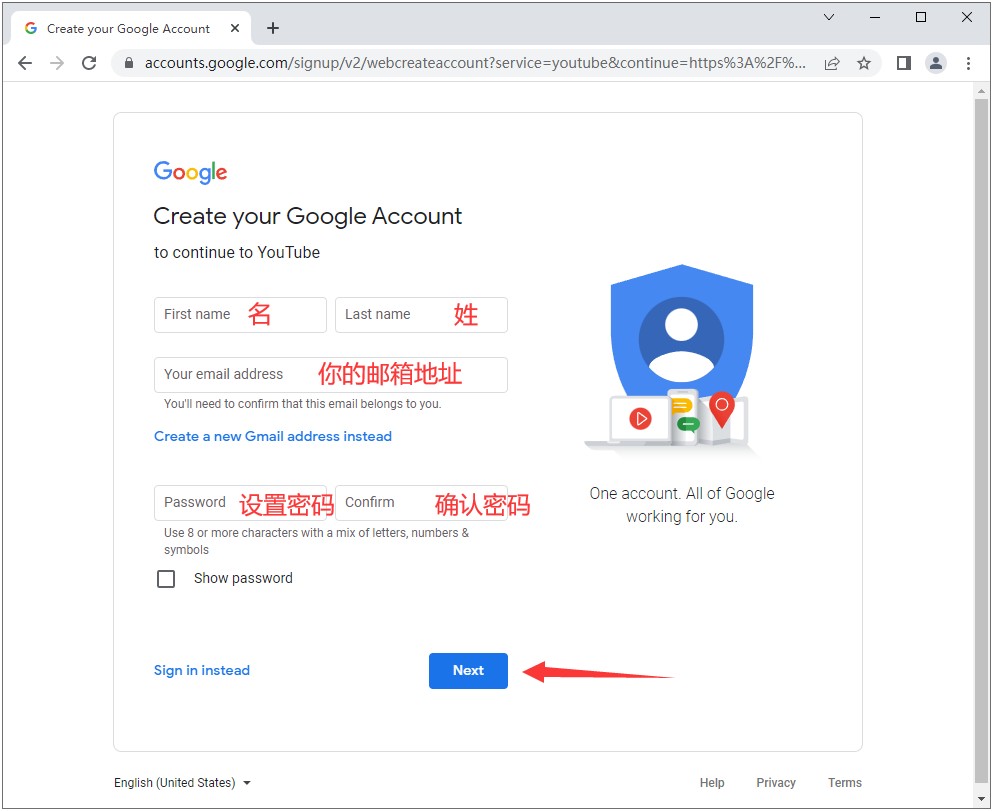
5、在此页面,您需输入填写的邮箱所收到的验证码,接着点击“Next”按钮。
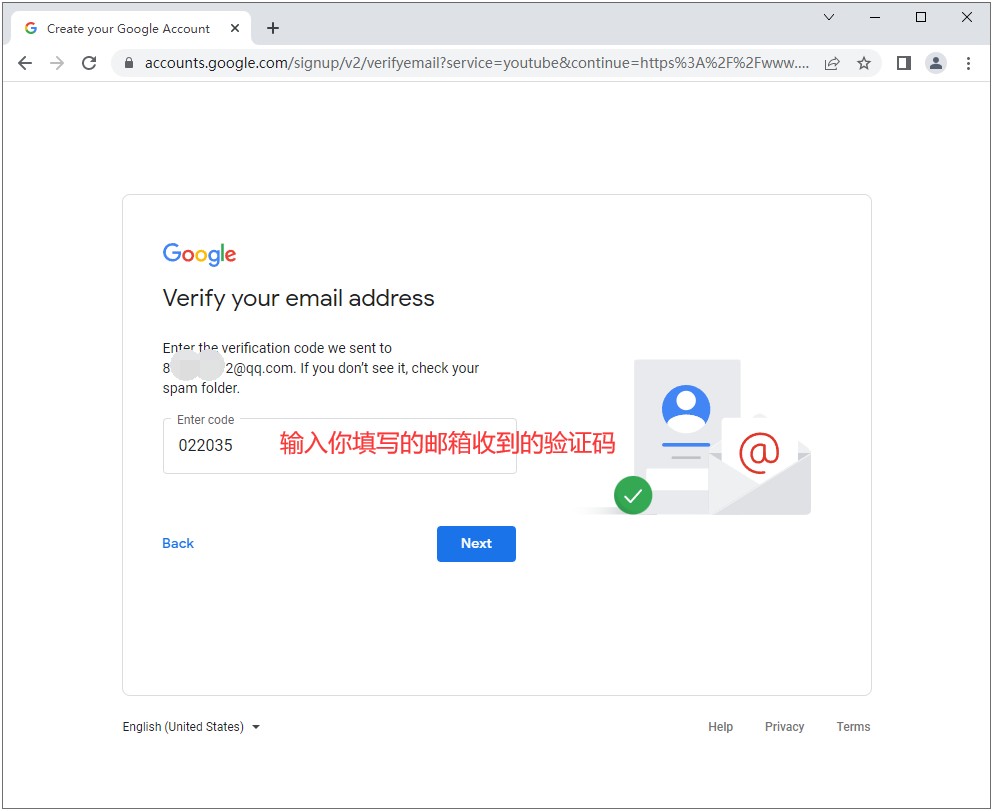
6、在此页面,您需要选择所在国家的手机区号。若您身处中国境内,则需选择“+86”的区号。
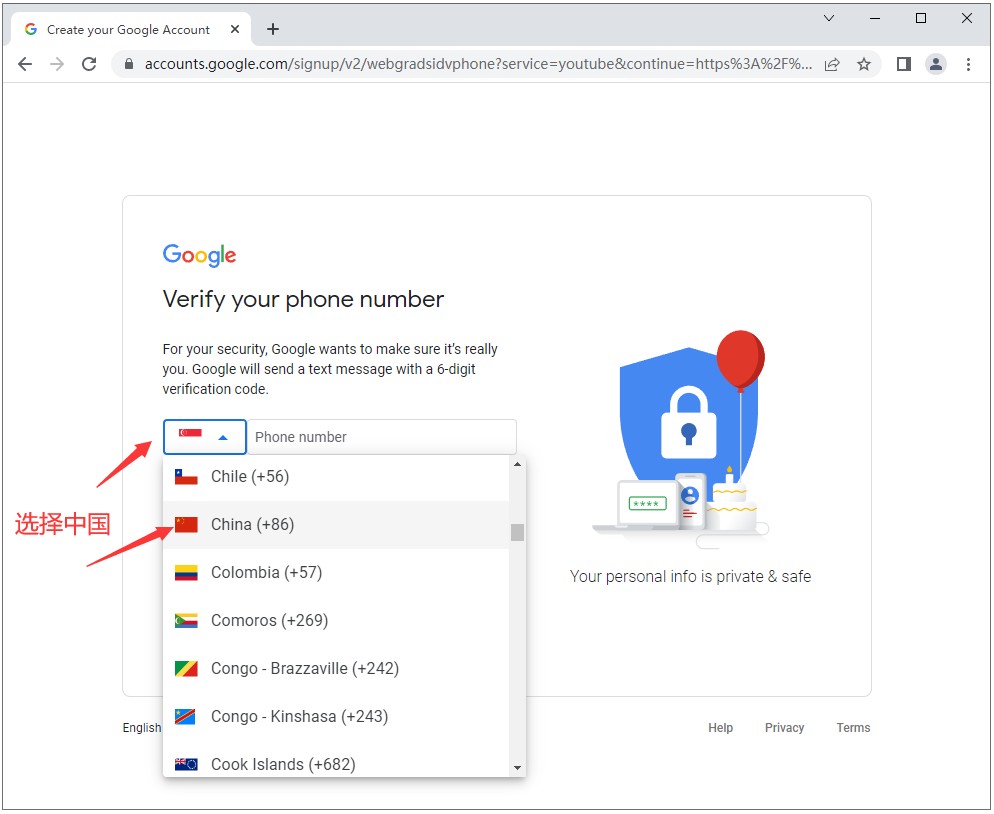
7、在输入区号之后,接着输入可接收验证码的手机号,然后点击“Next”按钮。
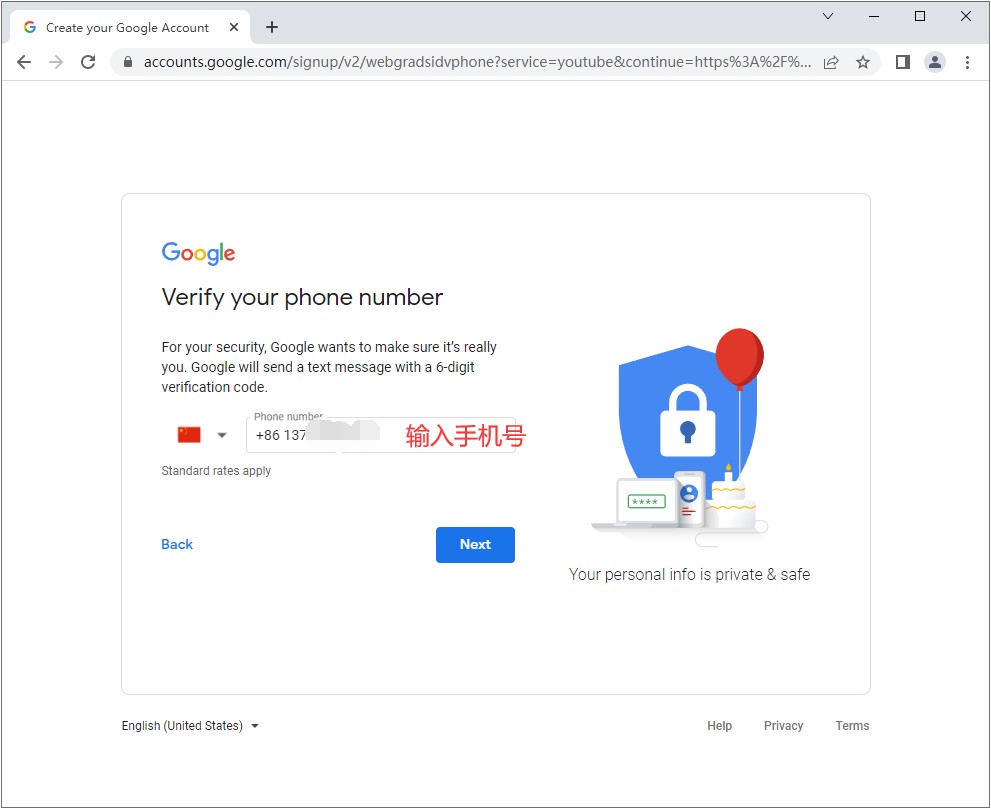
8、输入您收到的手机验证码,不少人在这一步就难以继续,主要原因是浏览器未使用英文,致使接收不到验证码,还被谷歌提示“此电话号码不能用于验证。”

9、请输入您的生日信息,具体涵盖年、月、日,另外还需输入性别。
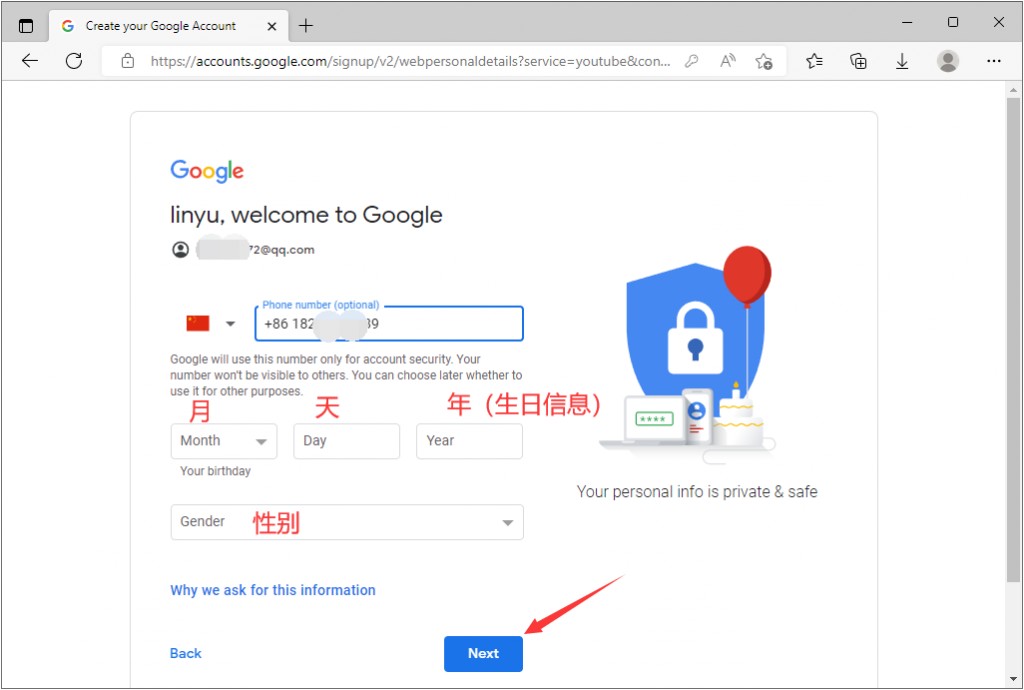
10、此页面主要用于在未来可能向您发布一些广告信息,同时会将您的手机添加至Google账户,以保障后续安全。
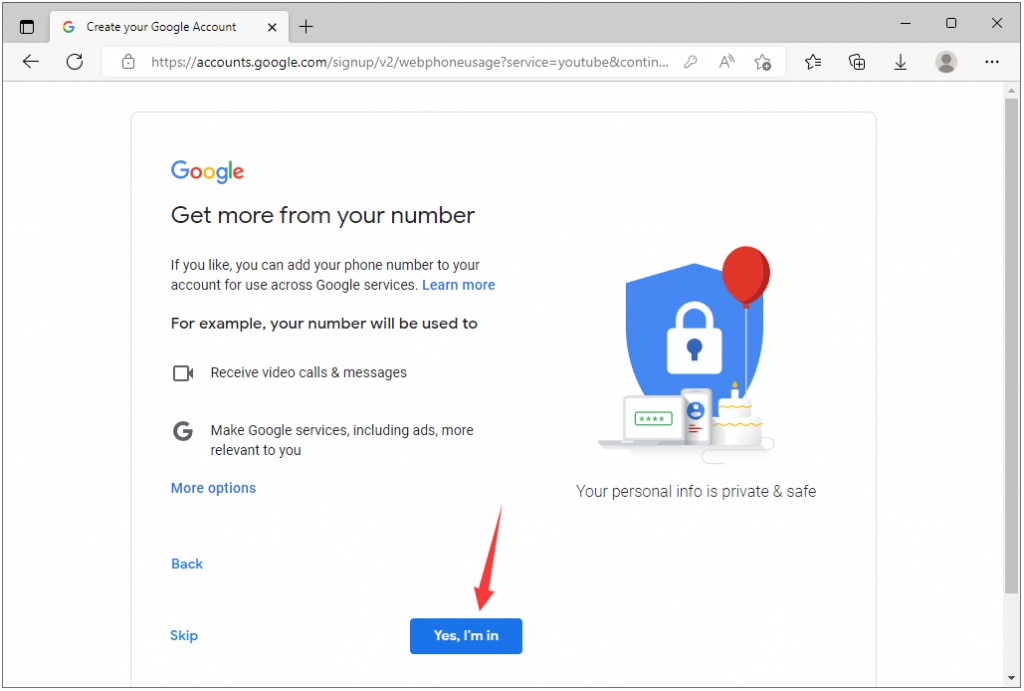
11、对于某些协议,无需过多关注,直接点击 “I agree” 按钮即可。
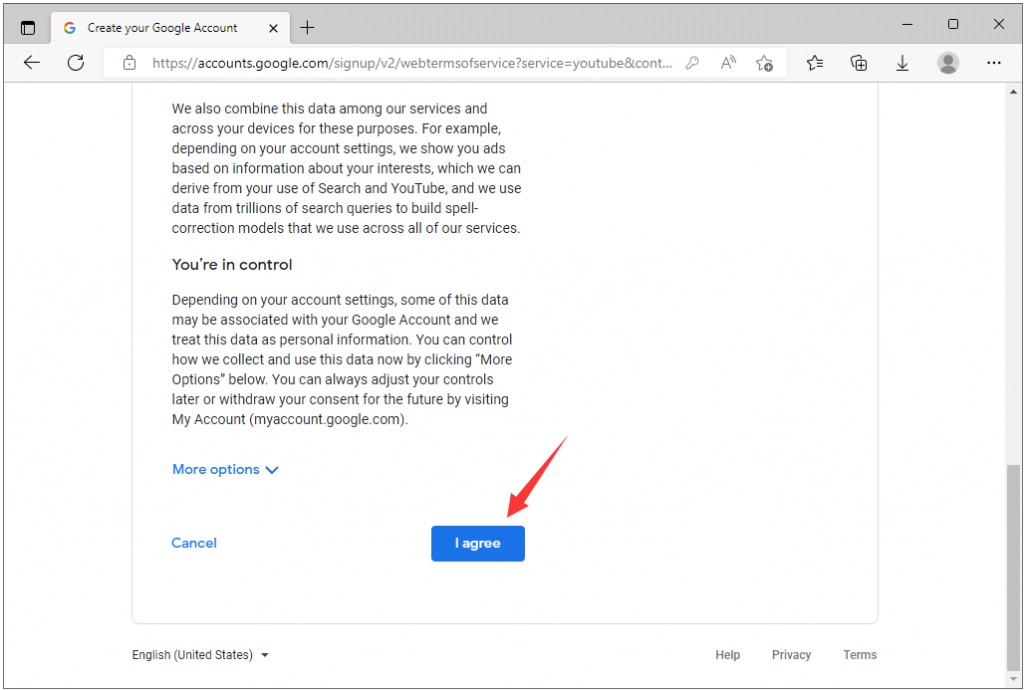
12、进展到这一步,系统会直接跳转到YouTube首页,这意味着您已成功注册。此刻,您不仅拥有了YouTube账号,同时也获得了Google账号,今后能够使用这两家公司旗下的任意产品。
开启YouTube应用:
在安卓设备上开启YouTube应用。
点击个人资料图标:
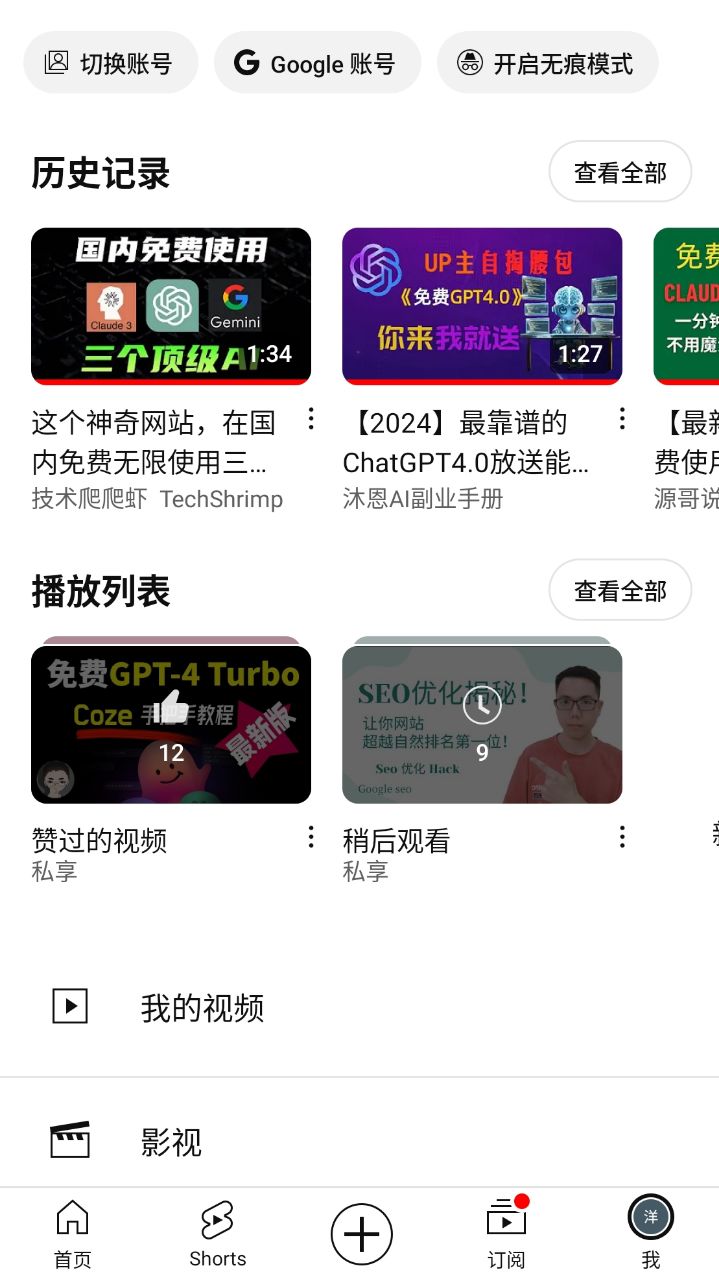
在应用界面右上角,点击你的个人资料图片。要是你尚未登录,它或许会呈现为人形轮廓图标。
无痕模式的按钮位于头像下方,虽然字体偏小,但并不难找到。
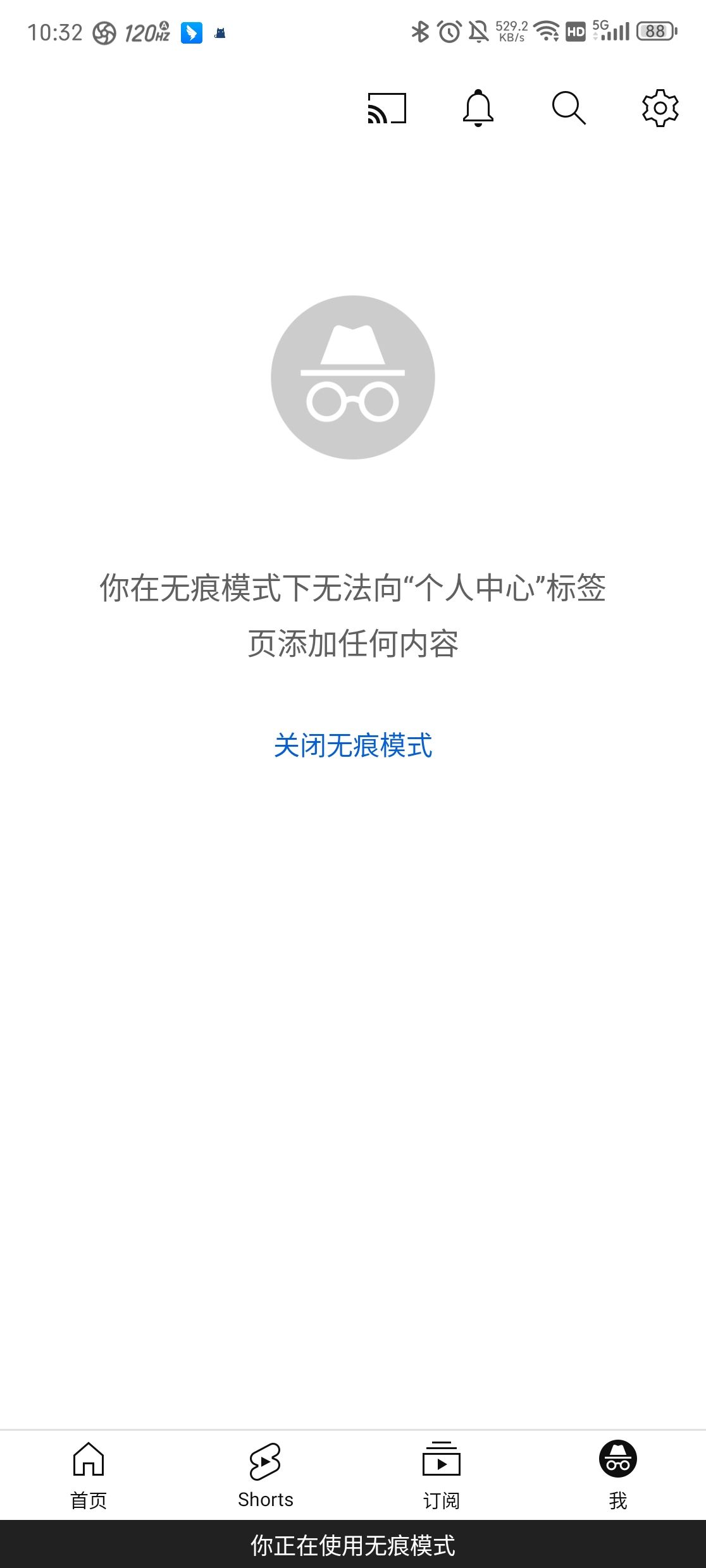
只需点击无痕模式,就能开启。
登录账户:
开启YouTube,接着登录您的Google账号。
点击您的头像:
请在YouTube页面右上角,轻点您的个人头像图标。
进入设置:
在弹出的菜单里,可选择“设置”(Settings),有时它也可能显示为一个齿轮图标。
编辑个人资料:
在设置页面,点击“个人资料”(Your channel)或者“我的频道”这一选项。若是在手机应用里,或许要先点击头像,接着选择“我的频道”(Your channel)或者与之类似的选项。
更改名字:
当您进入自己的频道页面,点击“自定义频道”(Customize channel),接着点击“信息”(Info)或者“基本信息”(Basic info)标签页。在PC版上,您能够直接点击画面里的铅笔图标,或者点击“编辑”按钮,以此修改频道名称。而在手机应用内,点击铅笔图标,或者选择“编辑个人资料”选项进行编辑。
保存更改:
在输入您的新名字之后,点击“保存(Save)”以确认此次更改。
开启YouTube应用,接着进入你打算观看的视频页面。
从页面顶部,把浮窗滑出来。
在浮窗右上角,您能瞧见一个小窗口按钮。轻点此按钮,浮窗便会切换为小窗口模式。
若要调整浮窗位置,长按窗口顶部中间的横线,便能将浮窗拖至屏幕任意位置。
若您希望恢复至原页面,点击横线旁的按钮,浮窗便会消失,页面将回到初始的大窗口模式。
开启YouTube网站,然后登录你的账号。
于屏幕的右上角,你会瞧见一个形似摄像头的图标,轻点此图标,接着从下拉菜单里挑选“上传视频”选项。
系统会引导您前往视频上传页面。在此页面,您能够点击“选择文件上传”选项,接着从您的设备里挑选您打算上传的视频文件。
当你开始上传视频后,能够在视频详情页面添加视频标题、描述与标签,还能对视频的隐私设置(公开、非公开或隐藏)进行设定。
与此同时,若你想要对你的视频做进一步设置,像添加缩略图、选择类别、添加字幕等操作,都能在该页面完成。
最后,在确认所有设置均准确无误后,点击下方的“发布”按钮,如此一来,你的视频便会发布至YouTube平台。
请在您的设备上开启Google Play商店。
在搜索框中输入“YouTube”。
在呈现出来的结果列表里,找出YouTube应用,接着点击它。
点击“安装”按钮,即可开始安装YouTube应用。
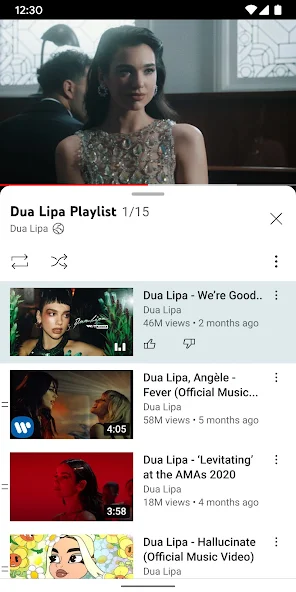
1、第一步,在YouTube上找到并打开一个需要翻译的视频。接着,点击视频顶部的“设置”齿轮图标。
2、这时会弹出设置选项,能看到字幕处于关闭状态,点击它即可。
3、在该界面,我们能够看到可供翻译的语言,从中选择中文(简体)或中文(繁体)字幕。
4、完成选择后,便能看到提示“已启用中文(繁体)字幕(自动翻译)”功能。
5、最后,再次播放该视频,便能看到视频画面底部已出现字幕,这意味着我们的翻译成功了。
免费提供视频观看,使你能够学习和分享各种技能,还能与全球用户展开交流。
你能够订阅心仪的频道,分享自己的原创内容,获取最新的新闻资讯以及各类体育赛事的相关更新,还能体验虚拟剧院。
给予无限观看短视频的契机,你还能够上传个人原创影片,向全世界进行分享。
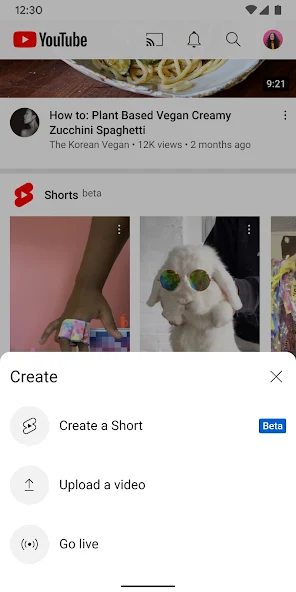
你能够在任意时刻查看自己所关注频道的最新内容,还能和朋友们分享其中的精彩片段。
能够直观地搜索并发现自己感兴趣的话题,同时实时获取已订阅vlogger发布的最新视频更新内容。
以极快速度掌握网络最新资讯,精彩纷呈的趣味短视频为你的生活体验增添色彩。